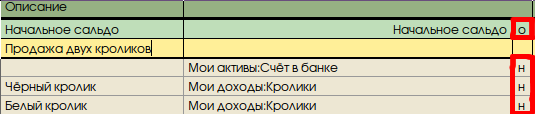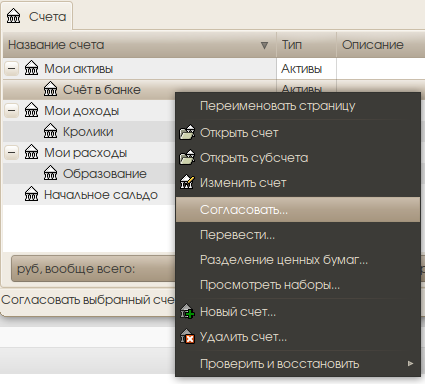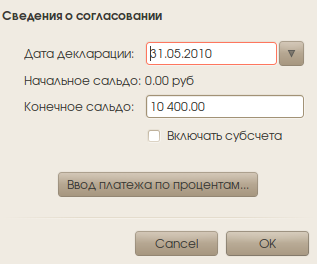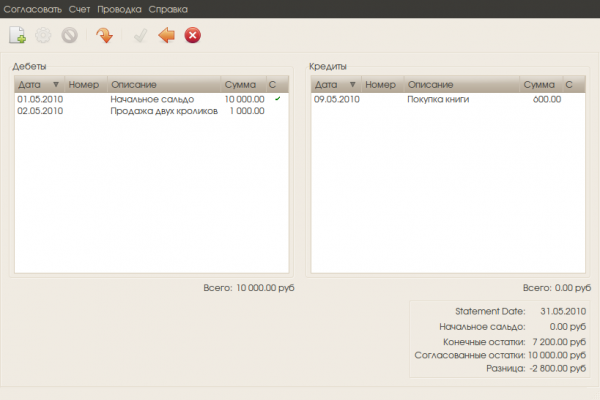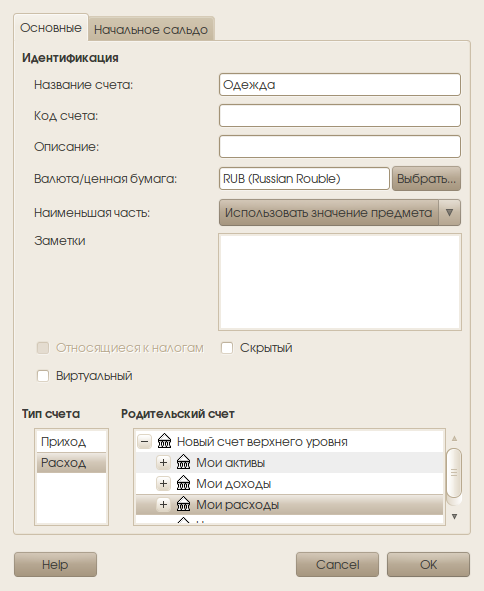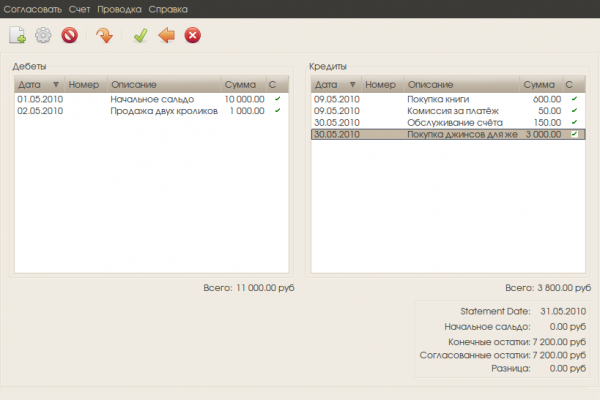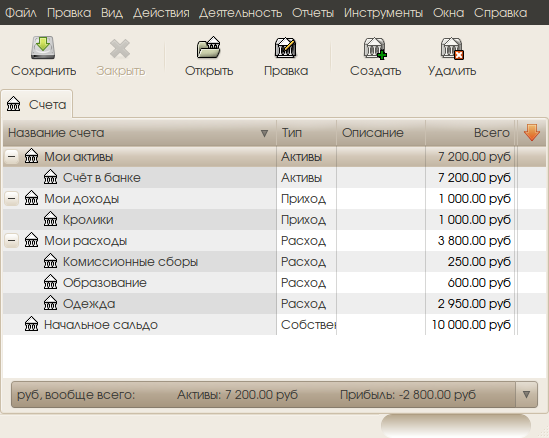Когда деньги лежат у вас в кошельке — вроде бы, всё просто. Заплатил в магазине — сделал проводку в GnuCash. Получил наличность из банкомата — положил в кошелёк, сделал проводку. Но на сегодняшний день места, где могут храниться наши кровные, не ограничены лишь кошельком и копилкой в виде хрюшки. С приходом банков, кредитных карточек, систем электронных платёжных и подобных вещей, следить за движением средств становится всё сложнее. Вы снимете получите наличность, пользуясь банкоматом, а с вас за это снимут комиссию бОльшую, чем вы думали. У вас открыт счёт в банке, а банк самостоятельно снимает с него суммы в счёт оплаты «расчётно-кассового обслуживания». В конце-концов, вашу платёжную карточку может взять «на пару часиков» ваша ненаглядная, при этом «забыв» назвать вам точную сумму потраченных денег. Короче говоря, с приходом виртуальных денег стало, мягко говоря, сложнее их учитывать (зато обслуживающим эту виртуальщину организациям стало легче у вас добровольно-принудительно изымать заработанные средства). В очередной раз благодаря разработчиков GnuCash за их старания, сегодня я расскажу о согласовании проводок — функции, помогающей вам учитывать неучтённое. Когда мы имеем дело с банками, как правило, мы можем получать выписку за период обо всех совершённых операциях по нашему счёту. В этой выписке банк любезно предоставляет нам возможность ознакомиться с совершёнными платежами, поступившими средствами, снятыми комиссиями, etc. Таким образом, используя банковскую выписку, у нас появляется возможность выяснить причины несоответствия ожидаемого нами остатка на счёте реальному. Создаём счетаИспользуемый мной план счетов в этой статье будет таков:
Краткая история такова (всё вымышлено!): я развожу и продаю кроликов, трачу деньги на покупку книг в Интернет-магазине и для всех расчётов я пользуюсь счётом в банке. Ну и для полноты картины предлагаю вообразить жену, втихую воспользовавшуюся моей платёжной карточкой для покупки новых джинсов. ПроводкиИтак, следуя вышеописанной легенде, я создавал проводки в течение месяца. Сначала я продал 2 кролика и поставщик мне сказал, что деньги перечислил на мой банковский счёт. Отметим это:
Обратите внимание на узенькую колонку без заголовка, в которой стоят в ряд буквы «н». Вот это и есть то средство, о котором сегодня идёт речь. Это, своего рода, флажок для пометки состояния вашей проводки. Как вы уже обратили внимание, при создании новой проводки, в ячейке этой колонки автоматически устанавливается флажок «н», который показывает, что это новая проводка. «Новая» в определении GnuCash, это значит та проводка, которая ещё не проходила сверку с банковской выпиской, т. е. несогласованная. О том, как согласовывать проводки, немного позже, а пока что обратите внимание на то, что одинарным кликом по флажку согласованности вы можете переключать его с «н» на «о» и обратно. Кхе-кхе, тут у меня загвоздка до сих пор неразрешённая. В английском интерфейсе GnuCash флажки переключаются между буквами «n» (New) и «c» (Cleared). Как перевести Cleared, чтобы первой буквой русского слова была «о» — я не знаю. Если кто-то знает (или, хотя бы, предполагает), сообщите, пожалуйста, в комментариях, буду очень признателен. UPD. Спасибо Тиму, в комментариях высказавшему мысль о том, что «о» означает «окончательная». Из всех предложенных вариантом лично мне этот понравился больше всего. Вернёмся к нашим баранам. Если вы переключите флажок согласованности на «о», то этим самым вы сообщите GnuCash, что существование такой же проводки в банке подтверждено выпиской. То есть, данные в GnuCash и выписке сходятся, и проводка подлежит согласованию. Применительно к моему примеру на снимке выше сделаем следующее. Первая проводка, формирующая начальный остаток, как правило, ни в каких банковских выписках не числится и поэтому отметим её подлежащей согласованию. А вот во второй проводке всё иначе: мой покупатель лишь сказал, что перечислил деньги, а когда они фактически будут на моём счёте — зависит уже от банков, между которыми будут передаваться деньги, ведь платёж может быть совершён в другой день, может быть не совершён вовсе и деньги вернуться отправителю, из поступившей мне суммы могут вычесть какую-то комиссию, и т. д. Поэтому я и оставляю статус проводки в том виде, в каком он есть — «н», то есть, «Новая».
Далее, через неделю, я оплатил книгу в Интернет-магазине. Поскольку я не знаю, перечислил ли банк мои деньги магазину, я также оставляю эту проводку «новой»:
СогласованиеВ конце месяца мне пришла выписка из банка, которую мы сейчас с вами и сверим. Первым делом, на странице счетов, в контекстном меню счёта «Счёт в банке» выбираем пункт «Согласовать»:
После чего GnuCash предложит окошко:
В поле «Дата декларации» вводим дату выписки из банка. Неизменяемое значение поля «Начальное сальдо» отражает сальдо счёта на момент последнего согласования. В поле «Конечное сальдо» GnuCash автоматически подставляет сальдо, исходя из собственных расчётов, основанных на имеющихся в программе данных. Но что такое?! Я гляжу в выписку и вижу там несколько иную сумму: 7200 рублей! Что ж, будем разбираться. Птичку «Включить субсчета» ставить, естественно, не будем, поскольку согласуемый в данный момент счёт не имеет субсчетов. О назначении кнопки «Ввод платежа по процентам» я расскажу в будущей статье, сегодня она нам не понадобится. Итак, меняем значение поля «Конечное сальдо» на то, которое указано в выписке и жмём «ОК»:
В левой части окна мы видим проводки, дебетовавшие счёт, в правой — кредитовавшие. Обратите внимание на колонки «С» в обеих частях окна. Если в строке проводки вы видите зелёную «птичку» в этой колонке, это означает, что вы отмечали эту проводку флажком «о» в окне журнала счёта. То есть, как бы говорили программе: «Да, эти деньги действительно доставлены по назначению. Всё гуд.» Остальные же, не отмеченные зелёной «птицей» проводки, нам предстоит сверить с банковской выпиской и внести коррективы в свои GnuCahs-записи, если это понадобится. Также, полезно будет обратить внимание на правую нижнюю часть окна, где мы видим сводную информацию за обрабатываемый период, в котором на данный момент наибольшую ценность представляет запись «Разница», показывающая сумму, на которую «не сходится» наш баланс с банковским. Итак, смотрю теперь в выписку. Первая проводка от 02.05.2010 там присутствует, то есть деньги от нашего покупателя кроликов успешно «приехали». Окей, ставим «птичку» в колонке «С». Далее, я вижу платёж с моего счёта на 600 рублей Интернет-магазину. Сверяем: есть такое дело, ставим птицу:
После отметки согласованных проводок в строке «Разница» сумма изменяется с учётом отмеченных проводок и, в конечном итоге, мы увидим реальное расхождение. Где-то 3200 рублей потерялись... Но в выписке у меня ещё есть строки! Продолжим. Следующая проводка в банковской выписке списывает 50 рублей «за расчётно-кассовое обслуживание» в тот же день, когда был мой платёж Интернет-магазину. Ага, об этом-то я и не знал. То есть, в банке меня предупредили, но пока дошёл до GnuCash, то об этом забыл и, естественно, эту сумму не учёл. Что ж, исправим. Для начала вспомним, что у нас в данный момент нет счёта, куда бы мы смогли определить эту сумму. Очевидно, что это будет счёт расходов. Создадим его, переключившись на страницу счетов:
Теперь, после создания требуемого счёта, создадим отсутствующую проводку. Для этого нажмём на панели инструментов кнопку «Добавить новую проводку на счёт» (или Ctrl+N, или выберем в меню «Проводка — Новый»):
Разница уменьшилась ещё на 50 рублей. Идём дальше по выписке. 30-го числа банк снимает с моего счёта 150 рублей за «Обслуживание счёта». Ах, да! Запамятовал (кстати, можно запланировать этот платёж на будущее, чтобы больше не забывать), ведь банк в конце каждого месяца автоматически берёт мзду за то, что даёт мне возможность пользоваться счётом. Создаём проводку (не будем здесь заморачиваться созданием отдельного счёта, а дебетуем уже существующий «Комиссионные сборы»):
Осталось выяснить судьбу трёх тысяч рублей. Снова обращаемся к банковской выписке. Покупка джинсов в магазине на сумму 2950 рублей + 50 рублей комиссии банка за платёж. Ну, здесь уже совсем ничего нового: создаём счёт:
И проводку:
После этого переключаемся на окно согласования проводок, отмечаем новые проводки «птичками» и проверяем, чтобы в строке «Разница» сумма равнялась нулю:
Теперь можно выдохнуть и смело заявить: «Да, теперь у нас всё в полном порядке!». Для такого «заявления» на панели инструментов окна согласования проводок GnuCash существует специальная кнопка «Завершить согласование этого счёта», которой мы и воспользуемся (также, существует клавиатурное сокращение «Ctrl+F» или элемент меню «Согласовать — Завершить»). Гордо глядим на результаты нашей работы:
Автор: Александр Шепетко Оригинал этого документа находится по адресу: http://www.ashep.org/2010/gnucash-soglasovanie-provodok/.
|
|||||||||||||||||||||||||||||||||||||
 |
LinuxShareКто владеет информацией - владеет всем! Документация по Linux! |
|
|
|
|